日本通信SIMを使ってみたいけど、初期設定が難しそうで不安…そんな方も多いのではないでしょうか?
この記事では、初心者でも短時間でできるiPhoneの初期設定方法と、
初期費用を節約できるスターターパックの活用法をご紹介します。
これを読めば、日本通信SIMの設定がスムーズに進み、たった10分で完了します!
早速、手順を見ていきましょう!
eSIMを活用した初期設定が簡単!
初期設定をスムーズに進めるには、eSIMを使うのがおすすめです。
物理的なSIMカードが不要なため、オンラインで完結します。
特に今回は、マイナンバーカードを活用した手続き方法を紹介します。
(※もちろん、マイナンバーカードがなくても設定可能です!)
準備するもの
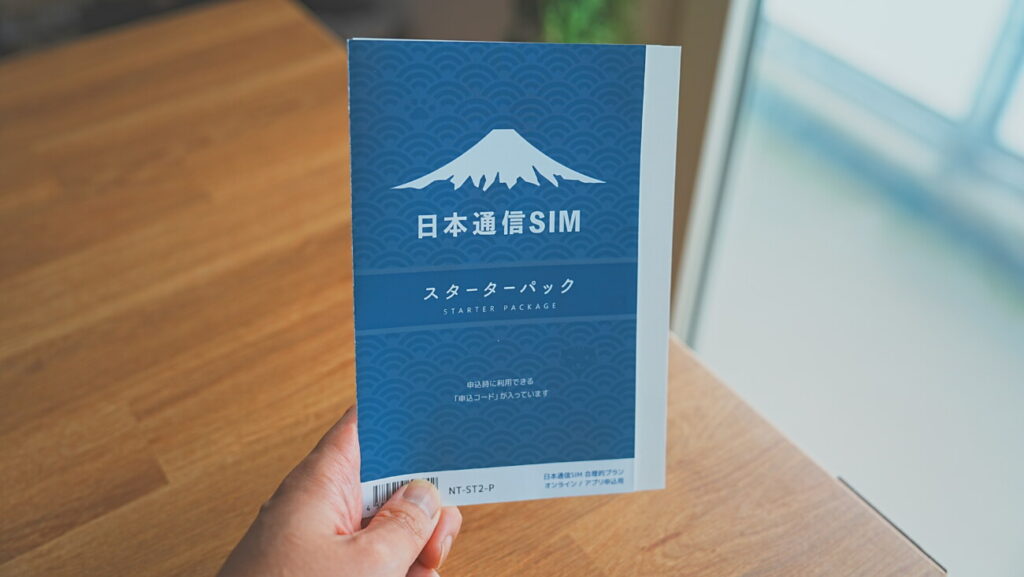
初期設定をスムーズに行うために、以下を準備してください。
- スターターパックのコード(Amazonや楽天で購入可能)
- MNP予約番号(他社から乗り換える場合)
- メールアドレス
- クレジットカード
- 本人確認書類(マイナンバーカードがおすすめ)
スターターパックで初期費用を節約する方法
通常、日本通信SIMの初期費用は3,300円(税込)ですが、
スターターパックを利用すると約300〜600円節約できます!
1. スターターパックを購入
Amazonや楽天で2,700円〜3,000円程度で購入できます。
2. スターターパックのコードを利用
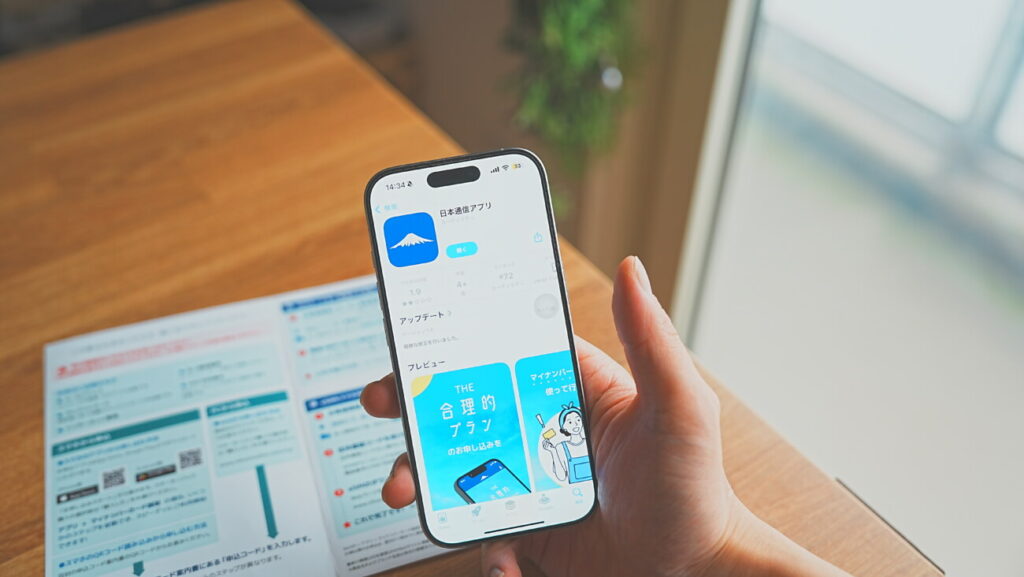
手続き時にコードを入力するだけで、初期費用が実質無料になります。
簡単でお得なので、ぜひ活用してみてください!
iPhoneの初期設定手順【eSIM編】
準備が整ったら、以下の手順で初期設定を行いましょう。
10分程度で完了します!
- 日本通信SIMアプリをダウンロードし、開いたら「お申し込みスタート」を選択します。
- プランを選び、次に「eSIM」を選択します。なお、eSIM対応端末であることを確認しましょう。
手続きに必要なものを準備し、開通手続きに進みます。
- MNP予約番号や本人確認書類を入力します。
- 通話オプションの有無を選び、必要に応じてマイページIDを新規登録します。
- その後、注意事項と利用規定に同意し、アンケートに回答します。
日本通信IDとパスワードを設定して送信ボタンを押します。
入力したアドレスに手続きメールが届くので、記載してあるURLをクリックして登録を完了させます。
マイページにログインして本人確認を行います。
マイナンバーカードのパスワードを入力してマイナンバーカードを読み取ると本人確認が完了します。
スターターパックの申込コードを入力します。
本人確認情報を入力します。マイナンバーカードから取得した情報が自動入力されているので、空欄だけ入力します。
MNPの場合は引き継ぐ電話番号とMNP予約番号、MNP予約番号有効期限、EIDを入力します。
クレジット情報を入力します。
申込内容の確認画面が表示されます。問題なければ申し込むをタップ。
申込み完了!
よくある質問(FAQ)
Q: スターターパックがなくても設定できますか?
A: はい、通常の初期費用(3,300円)を支払えば手続き可能です。
Q: マイナンバーカードがなくても手続きできますか?
A: もちろん可能です!運転免許証やパスポートでも本人確認ができます。
まとめ

今回は、日本通信SIMのiPhone初期設定方法と、
初期費用を節約できるスターターパックの活用法について解説しました。
- eSIMを活用すれば、オンラインで簡単に手続きが完了!
- スターターパックを使えば、初期費用を抑えられてお得!
- 手順通りに進めれば、たった10分で設定完了!
あわせて読みたい|格安SIM個別レビュー記事




さらに詳しく知りたい方はこちら



関連するお役立ち記事もチェック!











